要查看服务器的操作系统,可以在命令行中执行以下命令:,,对于Windows系统,输入:,``,ver,`,,对于Linux系统,输入:,`,lsb_release -a,`,,对于macOS系统,输入:,`,sw_vers -productVersion,``
如何查看服务器操作系统
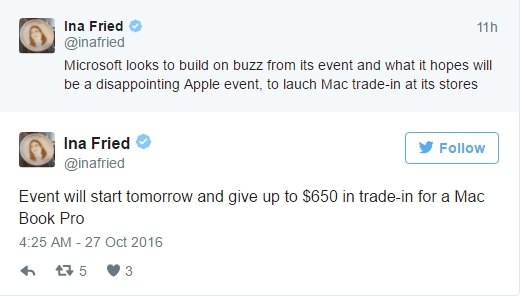
要确定服务器上运行的操作系统,可以通过几种不同的方法,以下是一些常用的方法:
1. 系统信息命令
大多数操作系统都提供了查看系统信息的命令。
Windows
在Windows系统中,可以使用systeminfo命令。
打开命令提示符(CMD)
输入 systeminfo
按回车键
系统信息将展示包括操作系统版本在内的详细信息。
Linux
在Linux系统中,可以使用uname或lsb_release命令。
打开终端
输入 uname a 或 lsb_release a
按回车键
这些命令将显示内核信息和发行版信息。
2. 查看系统文件

某些操作系统会在特定的系统文件中存储版本信息。
Windows
在Windows中,可以查看注册表或系统文件。
打开注册表编辑器(regedit)
导航到 HKEY_LOCAL_MACHINESOFTWARE\Microsoft\Windows NT\CurrentVersion
查看 ProductName 和 CSDVersion 值
Linux
在Linux中,可以检查特定文件。
打开终端
输入 cat /etc/osrelease
按回车键
这将显示包含操作系统信息的配置文件内容。
3. 图形界面工具
许多服务器管理工具提供了图形界面来查看系统信息。
Windows
在Windows中,可以通过“系统”信息查看。

打开控制面板
选择“系统”
查看系统类型和版本信息
Linux
在Linux中,可以使用系统设置或特定的管理工具。
打开系统设置
查找关于系统的选项
查看版本信息
相关问题与解答
Q1: 如果服务器没有图形界面,我还能查看操作系统信息吗?
A1: 是的,您可以通过命令行工具来查看操作系统信息,如上文所述的systeminfo、uname或lsb_release等命令。
Q2: 我可以在不登录服务器的情况下远程查看服务器的操作系统吗?
A2: 通常,您需要有对服务器的访问权限才能查看操作系统信息,如果您有远程管理权限,例如通过SSH(Secure Shell)访问Linux服务器或通过远程桌面访问Windows服务器,您可以远程执行相应的命令或使用图形界面工具来查看操作系统信息,如果没有任何访问权限,您可能需要联系服务器管理员以获取所需信息。
